Molti di noi pensano che le fotografie in bianco e nero siano reliquie del passato. Ma un'immagine senza colori può spesso rivelare molti più dettagli di una con i colori. Nessun quadro colorato vi permetterà di evidenziare una texture, di concentrarvi sulle forme, di giocare con i contrasti degli elementi o di fare qualsiasi altra cosa.
Quindi, se volete convertire un'immagine in bianco e nero ma non siete sicuri di come farlo, non preoccupatevi. Ho preparato un articolo che spiega i diversi modi per rendere le immagini in bianco e nero. Continuate a leggere per trovare il modo più adatto a voi.
Parte 1: Modi per rendere bianca e nera una foto gratis
La conversione di un'immagine in bianco e nero non è affatto difficile. Esistono alcuni modi per rendere una foto in bianco e nero. Vediamo quali sono i modi per rendere bianca e nera una foto gratis.
Modo 1: rendere l'immagine in bianco e nero con LunaPic
LunaPic è un editor di foto gratis e basato sul web che può eseguire una serie di operazioni, dalla semplice rimozione di oggetti al ritaglio complicato. È possibile utilizzare uno smartphone o un altro PC per accedervi in qualsiasi momento, perché si tratta di un sito web.
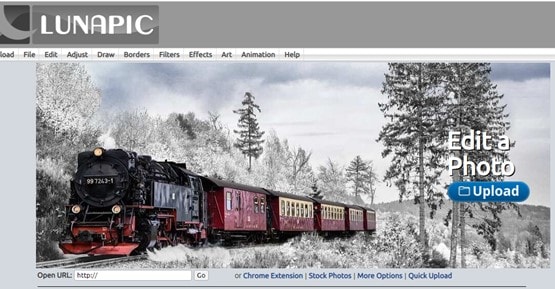
Ecco i passi per convertire un'immagine in bianco e nero:
Passo 1 Scegliete la vostra immagine
Scegliere l'immagine che si desidera rendere una foto in bianco e nero. Avete due opzioni: incollare un URL o caricarlo direttamente dal vostro PC.
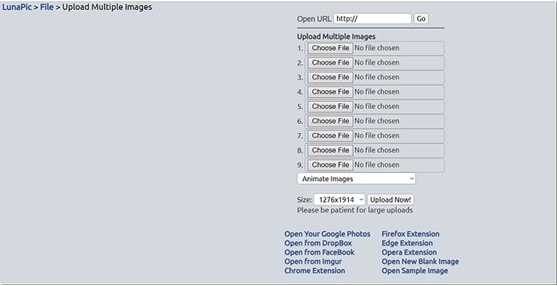
Passo 2 Impostare il filtro Bianco e nero
Andare su Filtri e selezionare Bianco e nero dopo aver caricato la foto. Il filtro verrà impostato automaticamente. La potenza dell'effetto può essere modificata utilizzando il cursore.
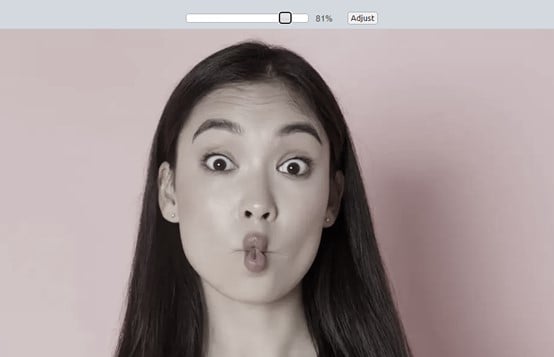
Passo 3 Salva la tua foto
Vi piace il risultato? Per salvare l'immagine aggiornata, cliccare su Salva. Su Facebook, Twitter e altri servizi, se volete potete condividerlo direttamente.

Modo 2: Foto in bianco e nero con Snapseed
Preferite modificare le vostre foto su un tablet o su un dispositivo mobile mentre siete in viaggio? Allora provate Snapseed. Disponibile per Android e iOS, questo software è semplice da usare. Snapseed è capace e offre un'ampia gamma di strumenti per la modifica di ritratti e paesaggi rispetto ad altri editor fotografici mobili. Sono presenti, tra l'altro, filtri dall'aspetto gradevole e pennelli che tengono conto dei contenuti.
Volete sapere come creare un'immagine in bianco e nero? I passi da seguire sono indicati di seguito.
Passo 1 Avviare Snapseed
Aprire l'applicazione e scegliere un'immagine da modificare.
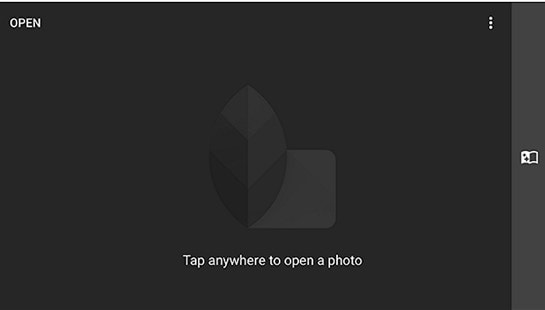
Passo 2 Scegliere il filtro bianco e nero
Per aprire il pannello degli strumenti, fare clic sull'icona della matita. Quindi, scegliere il Filtro bianco e nero dall'elenco.
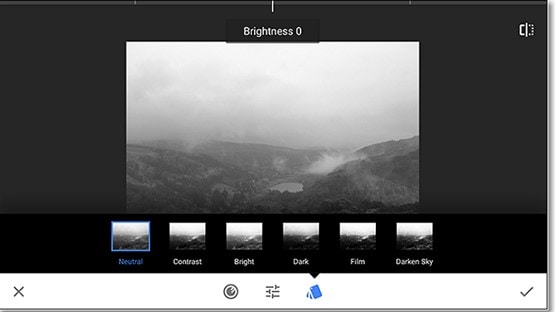
Passo 3 Modificare le impostazioni dell'effetto
Salvate la foto se vi piace il risultato atteso È inoltre possibile modificare la luminosità, il contrasto e la grana dell'effetto utilizzando i relativi cursori.
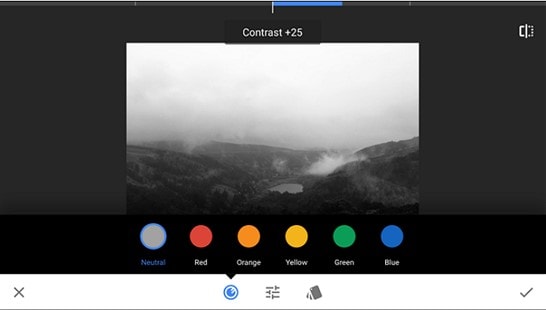
Nel complesso, se si scattano spesso foto con il telefono e non ci si vuole preoccupare di installare software sul computer, questa applicazione è una buona alternativa.
Modo 3: trasformare l'immagine in una foto in bianco e nero con Paint
Se non si vuole acquistare un editor di foto per poche foto, si possono consultare altri programmi gratis, come ad esempio MS Paint. A differenza di altri editor speciali, non è necessario scaricare nulla e non è previsto un abbonamento annuale. Se si utilizza Windows 7 o una versione successiva, Paint dovrebbe essere già preinstallato sul computer.
Ecco i passi da seguire se decidete di provare Paint.
Passo 1 Aprire Microsoft Paint
Aprire Microsoft Paint. Quindi, importare un'immagine che si desidera rendere in bianco e nero.
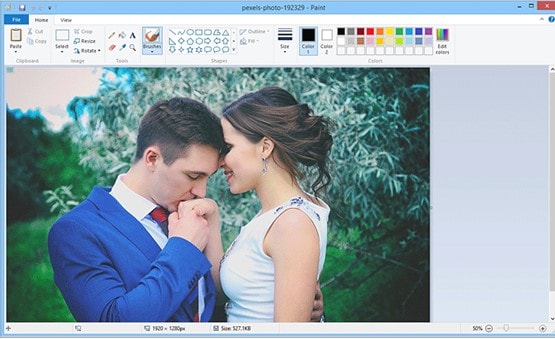
Passo 2 Passare al menu Immagine per individuare il Convertitore bianco e nero
Selezionare Proprietà dal menu Immagine aperta. Quindi, selezionare la casella di controllo Bianco e nero.
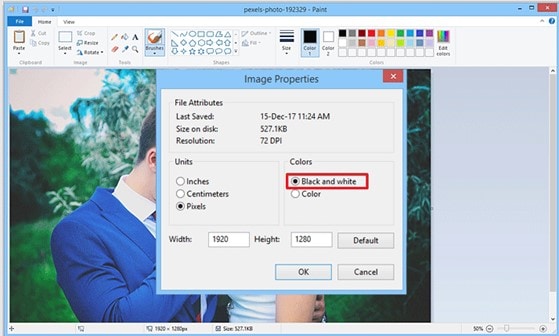
Passo 3 Dopo aver modificato i colori, salvare l'immagine
Per mantenere la nuova immagine, fare clic sull'icona Salva.
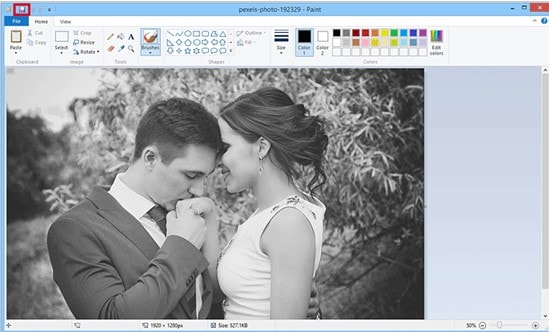
Parte 2: Bianco e nero di una foto in Photoshop
Adobe Photoshop sarà quasi sempre il primo editor di immagini citato se si chiede a qualcuno di nominare un editor di immagini con cui ha familiarità. Questa applicazione è ampiamente considerata come uno dei migliori strumenti di editing fotografico disponibili.
Ecco i passi per convertire un'immagine in bianco e nero in Photoshop per tutti gli utenti:
Passo 1 Aprire Photoshop
Aprire Photoshop Quindi, aprire l'immagine che si desidera rendere bianca e nera.
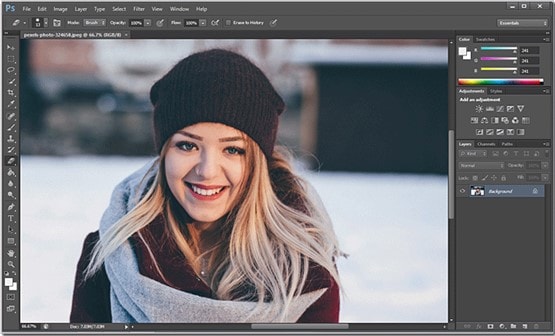
Passo 2 Creare un livello di regolazione bianco e nero
Scegliere Livello > Nuovo livello di regolazione dal menu in alto per visualizzare il menu. Scegliere poi Bianco e nero.
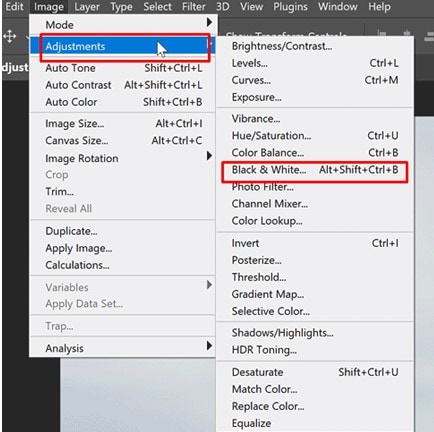
Passo 3 Per regolare l'effetto, far scorrere i cursori
Per schiarire o scurire determinate regioni, regolare i cursori del colore. Scegliere una preimpostazione come alternativa per risparmiare tempo. Per salvare l'immagine aggiornata, ricordarsi di premere Ctrl+S.

Ecco quindi i passi da seguire per rendere le immagini in bianco e nero con Photoshop
Consiglio bonus: come restituire il colore alle foto in bianco e nero con la tecnologia AI
Siete stanchi di passare lunghe ore ad aggiungere colore a un'immagine in bianco e nero? Se sì, ho qualcosa di interessante per voi. Indovinate un po'?
Ora è possibile restituire il colore alle foto in bianco e nero grazie alla tecnologia AI. Repairit- Online Photo Colorizer è il miglior editor di foto online che ripristina i colori nelle immagini in scala di grigi. Utilizzando questo strumento per convertire le foto in bianco e nero, si ottengono immagini colorate in pochi clic.
Inoltre, questo strumento corregge le vecchie immagini danneggiate prima della colorazione e supporta i formati di file più diffusi, come JPG/JPEG/PNG/EMP/WEBP/GIF
Siete interessati a conoscere i passi per colorare una foto in bianco e nero con Online Photo Colorizer? Allora, vedi sotto!
Passo 1 Caricare la foto in bianco e nero
Avviare Wondershare Repairit. A questo punto, sullo schermo di Windows apparirà un'interfaccia. Questa interfaccia vi chiederà di caricare una foto in bianco e nero. Quindi, scegliere la foto dalla cartella di origine. Quindi cliccare sul pulsante blu Carica immagine.

Nota: È possibile caricare una sola foto alla volta.
Passo 2 Avviare la colorazione selezionando la modalità Photo Colorize
A questo punto, sul PC appariranno due opzioni. Qui, scegliere Ripara foto vecchie o Colora foto. Per aggiungere colore a un'immagine in bianco e nero, selezionare la seconda opzione.

A questo punto, cliccare sul pulsante Avvio. Quindi, verrà avviato il processo di colorazione di una foto caricata. Attendere un po' di tempo per completare il processo.

Passo 3 Anteprima e salvataggio della foto colorata
Wondershare Repairit consente agli utenti di vedere i risultati prima di scaricarli. Al termine del processo di colorazione, verranno fornite le 3 diverse opzioni di colore. Scegliete il vostro preferito. Quindi, premere il pulsante Scarica.

Conclusione
Ora conoscete i diversi modi per rendere l'immagine in bianco e nero. È il momento di scegliere l'opzione più adatta a voi. Quindi, prendete la vostra foto e realizzatela. Inoltre, se avete bisogno di un editor di foto basato su AI per convertire le immagini in bianco e nero, scegliete Repairit-Online Photo Colorizer.
 100% sicuro e download gratuito
100% sicuro e download gratuito
